OnePlus 6 (Codename: Enchilada) wurde im Mai 2018 mit Android 8.1 Oreo auf den Markt gebracht und später auf Android Pie aktualisiert. Kürzlich hat dieses Gerät den offiziellen TWRP -Wiederherstellungsunterstützung erhalten. Auf dieser Seite werden Sie also die Installation der TWRP -Wiederherstellung unter OnePlus 6 anleiten. Dieser Handbuch enthält sowohl das schriftliche Anweisungen als auch das Video -Tutorial, um sie schnell zu installieren. Stellen Sie sicherTWRP -Wiederherstellung und rooten Sie Ihren OnePlus 6.
Denken Sie daran, dass Sie den Geräte -Bootloader zunächst entsperren müssen, bevor Sie zum Prozess zuerst gehen. Da die Smartphone-OEMs aufgrund einiger Sicherheitsbedenken einen gesperrten Bootloader für ihre Geräte zur Verfügung stellen, müssen Sie den Bootloader entsperren. Anschließend können Sie die benutzerdefinierte TWRP -Wiederherstellung auf Ihrem OnePlus 6 -Gerät und auch auf Root installieren. Die TWRP -Wiederherstellung kann auch Nandroid -Sicherungen ermöglichen, wiederherstellen, System/Daten/Cache auslöschen und vieles mehr.
OnePlus 6 verfügt über ein 6,28-Zoll-AMOLED-Display mit einer Auflösung von 2280 x 1080 Pixel. OP 6 Camera Section packt am hinteren Ende eine wirklich leistungsstarke vertikale Dual -Kamera von 20 MP +16 MP. Es hat auch eine 16-Mp-Vorderseite Kamera. Die Kamera verfügt über Funktionen wie OIS, Super Slo-Mo und Porträtmodus. Out-of-the-Box OnePlus 6 läuft auf Oxygenos Android 8.1. Oreo.
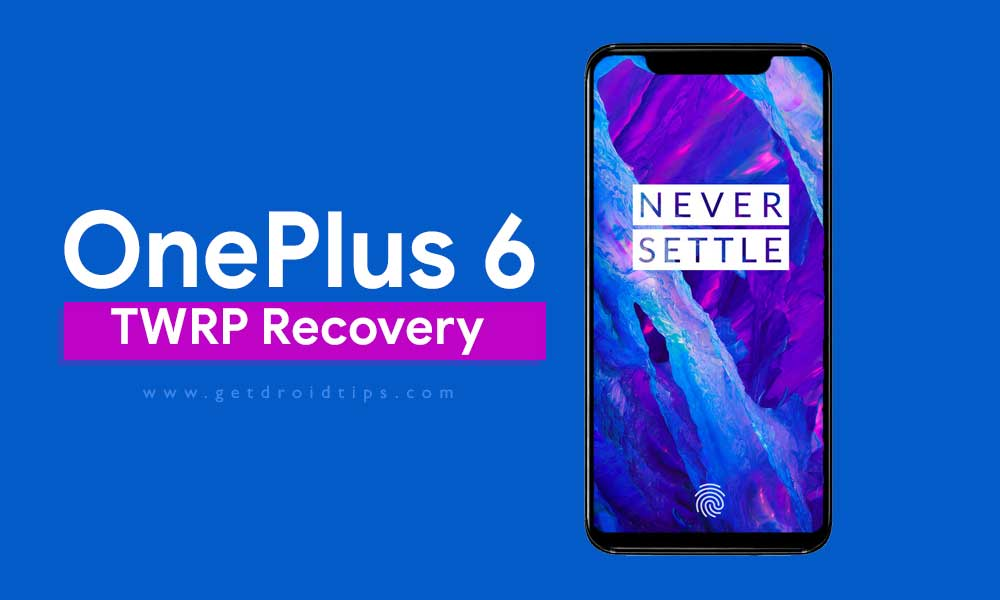
TWRP -Wiederherstellung und seine Vorteile
Das Team Win Recovery-Projekt ist ein Open-Source-Software-Custom Recovery-Image für Android-basierte Geräte. Es bietet eine Touchscreen-fähige Schnittstelle, mit der Benutzer Firmware von Drittanbietern installieren und das aktuelle System sichern können, das Funktionen, die häufig durch Stock Recovery-Bilder nicht unterstützt werden. - -Wikipedia
Vorteile der TWRP -Wiederherstellung:
- Sie können benutzerdefinierte ROM auf OnePlus 6 mit TWRP flashen
- Sie können ZIP -Dateien flashen, um Ihr Telefon anzupassen
- Einfach zu blinken und XPosed -Module mit TWRP zu verwenden
- Einfach zu root und unruhig mithilfe von TWRP Recovery Flashable Zip Supersu
- Sie können Magisk auf OnePlus 6 installieren
- Einfach zu erstellen und wiederherzustellen, was die Nandroid -Sicherung mithilfe der TWRP -Wiederherstellung erstellt und wiederherstellt.
- Einfacher Zugang zur Wiederherstellung der Nandroid -Sicherung.
- Sie können die Bilddatei mithilfe der TWRP -Wiederherstellung unter OnePlus 6 flashen
- Einfach alle Bloatware mithilfe der TWRP -Wiederherstellung auf OnePlus 6 entfernen.
- Zu Untertaktern und Übertakten.
- Sie können Löschen, Cache und Daten reinigen.
So installieren Sie die offizielle TWRP -Wiederherstellung auf OnePlus 6 (Enchilada)
Befolgen Sie vor dem TWRP-Installationsprozess alle nachstehend erwähnten Voraussetzungen ordnungsgemäß.
Voraussetzungen:
- Die Datei und die Anleitung werden nur für das Modell von OnePlus 6 (Enchilada) unterstützt. Versuchen Sie es nicht auf anderen Geräten.
- Für diesen Vorgang sind ein PC/Laptop und ein USB -Kabel erforderlich.
- Stellen Sie sicher, dass Sie a.
- Laden Sie Ihren Gerätebatterie in vollem Umfang auf.
- Laden Sie alle erforderlichen Dateien herunter:
- Kein Verity Opt -Verschlüsseln
- - für die Wurzel mit Supersu
- - für Wurzel mit Magisk
- USB -Treiber:
- und installieren Sie es auf Ihrem PC
TWRP -Wiederherstellungsdetails
| Dateiname | TWRP -Wiederherstellung |
| Version | V3.4.0 und höher |
| Unterstützung | Offiziell |
| Entwickler | TWRP -Team |
| Link herunterladen | Herunterladen |
Haftungsausschluss:
GetDroidTips ist nicht für eine Art von Schäden oder Fehler verantwortlich, die bei Ihrem Gerät/nach der Installation der Dateien oder nach diesem Handbuch auftreten. Stellen Sie sicher, dass Sie eine vollständige Sicherung machen, bevor Sie etwas tun. Tun Sie dies auf eigenes Risiko.
Methode: ADB- und Fastboot -Tool
Befolgen Sie nach dem Herunterladen aller erforderlichen Dateien, Treiber und Tools den Installationsprozess.
adb reboot bootloader
- Jetzt ist Ihr Gerät erfolgreich als Fastboot -Gerät angeschlossen.
- Geben Sie den folgenden Befehl ein und drücken Sie die Eingabetaste, um das angeschlossene Fastboot -Gerät zu überprüfen oder nicht:
fastboot devices
- Wenn Sie nun die TWRP -Wiederherstellung auf Ihrem Telefon installieren, geben Sie den folgenden Befehl ein und drücken Sie die Eingabetaste:
fastboot flash recovery twrpname.img
- Um nur zu starten, können Sie den Befehl verwendenFastboot Boot twrpname.img
- Das war's. Sie haben die TWRP -Wiederherstellung auf dem OnePlus 6 -Gerät erfolgreich installiert. Jetzt müssen Sie die Wurzel blinken.
Was ist Wurzel?
Das Smartphone -Rooting ist die inoffizielle Möglichkeit, einen Administrator- oder Superuser -Zugriff auf Ihr Gerätesystem und Subsystem zu ermöglichen. Daher kann der Benutzer Systemdateien und Apps problemlos ändern, ändern, bearbeiten oder löschen.
Mit Hilfe des Rooting können Sie Bloatware deinstallieren, die Geräteleistung erhöhen, die Batterie -Entleerung reduzieren, XPosed -Module installieren und vieles mehr. Das Smartphone -Rooting wird jedoch die Gerätegarantie ungültig und Sie erhalten möglicherweise keine Software -OTA -Updates mehr. Eine unsachgemäße Art des Wurzelns kann Ihr Gerät auch leicht abstrahlen. Verfolgen Sie daher die Anleitung ordnungsgemäß.
Der Vorteil des Wurzelns:
- Sie erhalten Zugriff auf alle Dateien auf Ihrem OnePlus 6, sogar auf die Dateien, die im Stammverzeichnis Ihres Telefons vorhanden sind.
- Du kannstvon Ihrem OnePlus 6 von.
- Durch das Wurzeln können Siedurch Untertaktung von OnePlus 6.
- auf OnePlus 6.
- Sie können Anzeigen für alle Android-Anwendungen wie YouTube und andere spielbezogene Anwendungen blockieren.
Lesen Sie auch:
- Durch Rooting OnePlus 6 können Sie eine Systemdatei im Stammverzeichnis anzeigen, bearbeiten oder löschen.
- Sie können die installierenund vieleUnterstützung.
Schritte zur Root OnePlus 6
Wir gehen davon aus, dass dieser Installationshandbuch mit vollem Tiefe hilfreich für Sie ist. Für alle Fragen können Sie in den Kommentaren unten fragen.

